Кэш – это некий промежуточный буфер, загрузка данных из которого производится быстрее, нежели загрузка тех же данных из основного хранилища. Применительно к браузеру кэш – это область памяти локального компьютера, на котором хранятся копии часто запрашиваемых веб-страниц и отобразить которые проще, чем получить их из сети Интернет.
Технология Cache не только ускоряет работу браузера, но также снижает трафик в сети и, таким образом, позволяет разгрузить каналы связи. Однако порой буфер может сыграть злую шутку с пользователем. Так, например, обозреватель может настойчиво показывать вам устаревшую версию веб-сайта, что особенно путает начинающих веб-мастеров тем, что заставляет их искать несуществующие ошибки в коде. В таких случаях поможет очистка браузера от устаревших данных.
Чтобы удалить кэш в Chrome, перейдите по адресу «chrome://settings/privacy». Щелкните по строке «Очистить историю» внизу раздела «Конфиденциальность и безопасность», как показано на рисунке ниже.
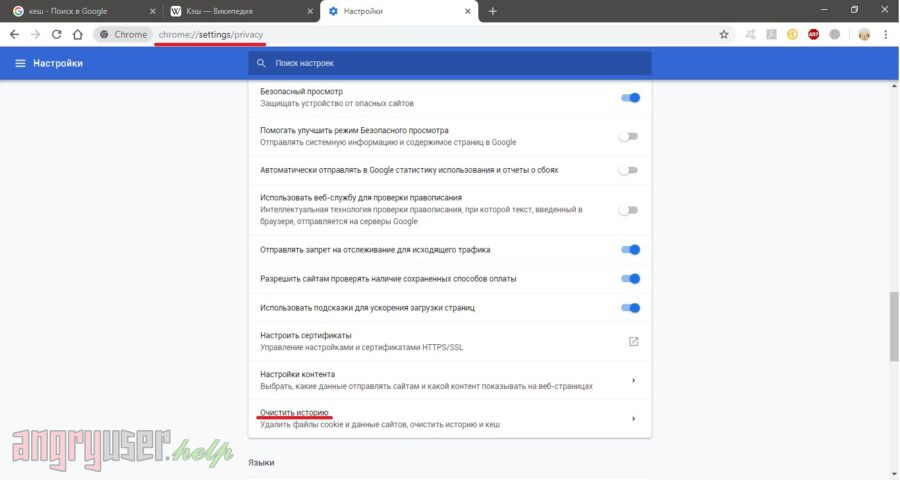
В открывшемся окне перейдите на вкладку «Основные настройки». Выберите временной диапазон вверху в выпадающем списке. Далее снимите все галочки кроме той, что напротив пункта «Изображения и другие файлы, сохраненные в кеше», после чего нажмите кнопку «Удалить данные».
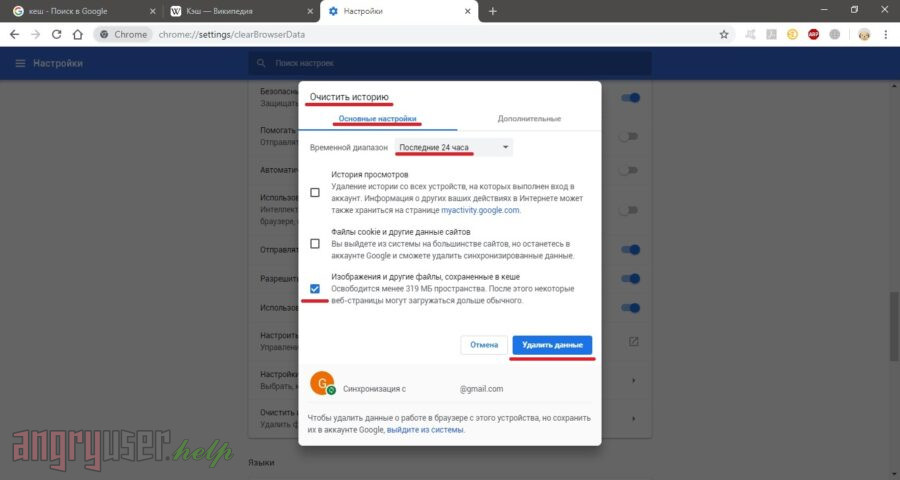
Недостатком данного метода является то, что очистка производится сразу для всех сайтов. Чтобы удалить устаревшие данные конкретной страницы, откройте ее в Chrome. Далее запустите инструменты разработчика, щелкнув комбинацию клавиш «Ctrl + Shift + i». Теперь наведите курсор на иконку перезагрузки страницы и зажмите левую кнопку мыши, до тех пор, пока не появится дополнительное меню.
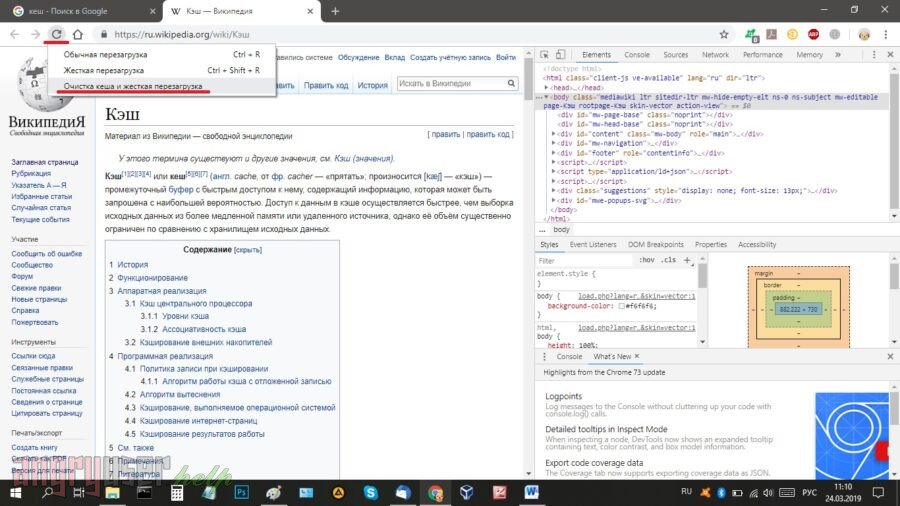
Чтобы очистить кеш, выберите пункт «Очистка кеша и жесткая перезагрузка», после чего страница будет автоматически перезапущена. Чтобы выйти из режима разработчика, повторно нажмите «Ctrl + Shift + i».







